Как удалить историю на Андроид: простые способы. Как на андроиде очистить журнал звонков
Как очистить историю на Андроиде в телефоне

Как очистить историю на Андроиде в телефоне. Если у вас нет никакого желания сохранять какие-либо сведения об осуществленных звонках, отправленных и полученных сообщениях, а также просмотренных страницах в браузерах, то нужно просто удалить историю на Андроид. Это возможно сделать как частично, так и полностью.
Как очистить историю на Андроид с помощью приложения
Чтобы удалить историю поиска Андроид, можно воспользоваться специальным приложением Быстрая очистка. С его помощью очищается история в браузере пользователя, история его вызовов, а также история, которая сохраняется при поиске в Google Play. Кроме этого, станет невозможным просмотр сведений о поиске на ютубе. Пользоваться подобным приложением достаточно просто.
- Запустить приложение
- Поставить галочки на данных, которые следует скрыть
- Нажать кнопку «Очистка»
Важно знать, что некоторые приложения очистить с помощью этой программы не удается, но она направляет сразу в нужные настройки и вам будет необходимо очистить все вручную. Ненужные файлы в мобильном устройстве удаляются с помощью очистки кэша. Советы и инструкции по удалению кэша можно будет прочитать в статье Как удалить кэш на Андроид.
Как очистить вызовы на Андроид
Чтобы очистить журнал вызовов на Андроид, необходимо:
- Открыть приложение «Телефон»
- Выбрать раздел «Журналы»
- Тапнуть на три точки в верхнем правом углу
- Нажать «Очистить журнал звонков»


Также вы сможете удалить звонки выборочно:
- Открыть журнал звонков
- Выбрать звонок
- Нажать «Сведения о вызове»
- Нажать на корзину в правом верхнем углу
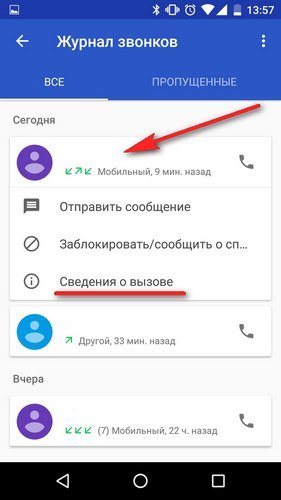

Как очистить историю браузера на Андроид?
Как очистить историю в Internet
Данный браузер является встроенным приложением в некоторых смартфонах. Чтобы очистить историю необходимо совершить следующие действия:
- Открыть браузер и зайти в меню
- Выбрать «Настройки»
- Найти и нажать на пункты «Очистить историю» и «Очистить кэш»
Как очистить историю в Opera?
Эта инструкция подойдет для стандартного браузера Opera, а также для Opera Mini, Opera Max и Opera beta. Чтобы удалить историю в Опере нужно:
- Открыть браузер
- Зайти в меню
- Выбрать пункт «История»
- Тапнуть на три точки в правом верхнем углу



- Нажать «Очистить историю»
- Подтвердить удаление
Как очистить историю в Google Chrome?
Chrome является стандартным браузером на голом Андроид и смартфонов от Google. Чтобы удалить историю в Хроме нужно:
- Открыть браузер
- Зайти в «Настройки»
- Выбрать «Личные данные»



- Найти пункт «Очистить историю»
- Выбрать время, за которое нужно удалить историю
- Проставить галочки напротив позиций, которые требуется удалить (например: кэш, история и т.д.)
- Нажать кнопку «Удалить данные»
Как очистить историю в Firefox
Браузер Firefox считается одним из самых быстрых браузеров, поэтому так полюбился многим. Чтобы очистить историю в Фаерфокс, нужно:
- Открыть браузер
- Нажать на троеточие в правом верхнем углу
- Найти пункт «История»
- Нажать «Удалить историю веб-сёрфинга»
Как очистить историю в Яндекс браузере
Самый популярный мобильный браузер в рунете — Яндекс. Чтобы очистить историю в Яндекс на Андроид нужно:
Открыть браузерТапнуть на три точки в правом нижнем углуВыбрать настройкиНайти пункт «Конфиденциальность»Нажать «Очистить данные»
- Выбрать пункты, которые нужно очистить
- Подтвердить удаление



Как очистить историю в Ютуб на Андроид?
Чтобы очистить историю в Ютуб на Андроид, вам нужно:
- Открыть приложение
- Нажать в верхнем правом углу на три точки
- Выбрать «Настройки»
- Найти пункт «История и конфиденциальность»
- «Очистить историю просмотра» и «Очистить историю поиска»
- Подтвердить действие


В этом окне можно полностью удалить историю всех просмотров, а также историю поиска. При желании пользователя на странице возможно отключить дальнейшую запись истории поиска и просмотров.
Подскажите пожалуйста, как удалить СМС на Андроид? Хочу отдать телефон на некоторое время знакомому.
Удалить сообщения на Андроид вы можете непосредственно вручную:
- Зайти в сообщения
- Зажать нужную ветку
- Выбрать остальные ветки СМС при необходимости
- Нажать кнопку удалить
Если вы не хотите, чтобы кто-то пользовался вашими личными данными и аккаунтом, то можете сбросить свое устройство до заводских настроек или же установить гостевой режим. С этим вам помогут наши статьи Как сбросить Андроид до заводских настроек и Как включить гостевой режим на Android.
Источник: androidmir.org
upgrade-android.ru
Как удалить историю на Андроид
Иногда возникают ситуации, когда необходимо очистить свое Android-устройство от следов использования. Например, это может быть полезно и необходимо при продаже смартфона или передачи его другому лицу. Что делать в данной ситуации и как быстро и эффективно удалить историю на Андроид?
Конечно, можно зайти в настройки системы, открыть пункт «Приложения» и поочередно очищать кэш необходимых программ, после чего зайти в «Телефон» и там начать очистку истории звонков.
Как очистить кэш на Android
Но как сделать всё быстро и эффективно? Здесь на помощь придут специальные утилиты призванные заниматься очисткой системы. К таким приложениям можно отнести Cleaner Booster или 1Tap Cleaner.
Программы способны производить целый комплекс очистных мероприятий, среди которых:
- Очистка оперативной памяти на устройстве
- Удаление кэша установленных приложений
- Очистка реестра
- Очистка истории телефонных звонков и SMS сообщений
- Диспетчер приложений (удаление ненужных программ)
- Очистка списка загрузок и другое.
Cleaner Booster
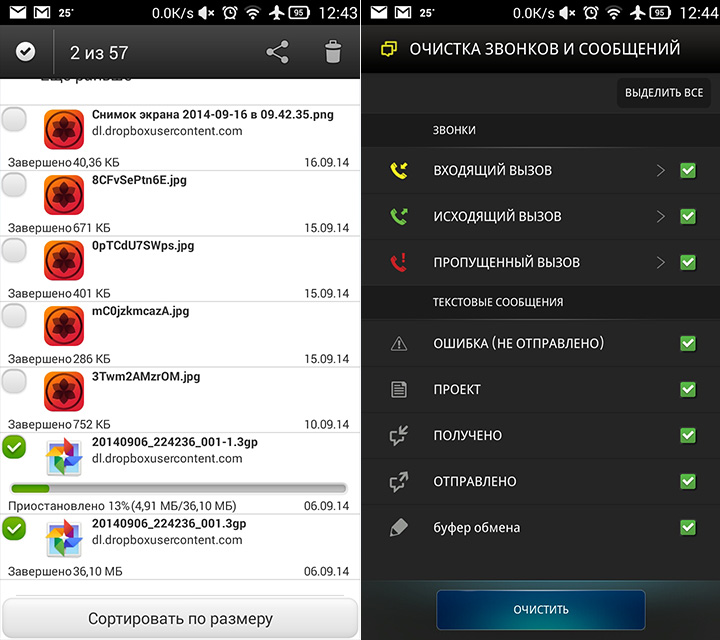
Скачать Cleaner Booster на устройство: ссылка
Установить Cleaner Booster из GooglePlay: установить
1Tap Cleaner
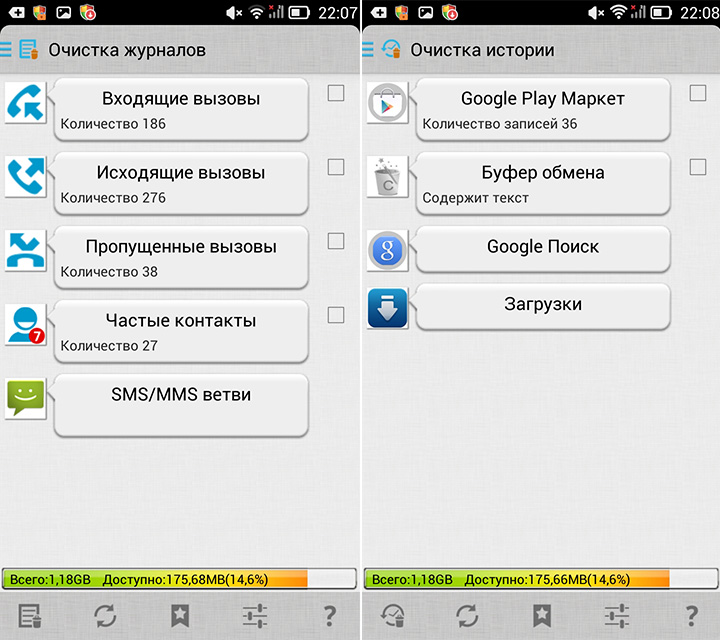
Скачать 1Tap Cleaner на устройство: ссылка
Установить 1Tap Cleaner из GooglePlay: установить
Сразу читайте:
- Удаляем аккаунт на Android
- Как сбросить настройки на Android OS
 Loading...
Loading... Как очистить журнал вызовов на Xiaomi?
При совершении телефонных звонков, на смартфоне Xiaomi автоматически ведется учет всех входящих и исходящих звонков, с последующим занесением их в базу данных. Такая возможность мобильного устройства не всегда уместна. Ведь существуют моменты, когда просто необходимо скрыть информацию о вызовах от посторонних или даже близких людей, путем полного или частичного удаления журнала вызовов.
Как удалить последнюю историю звонков на Xiaomi?
Чаще всего люди думают, что удаление истории звонков помешает другим увидеть вызовы, которые были сделаны или были ими принятыми. Но на практике все оказывается далеко не так.
Инструкция по удалению истории звонков на Xiaomi.
1. В первую очередь необходимо выбрать и нажать кнопу «Телефон», после чего на экране отобразятся списки всех совершенных и принятых звонков. Далее выбираем номер телефона, который бы хотелось удалить, путем нажатия и удерживания пальца на нужном вызове.

2. После этого, появится меню, в котором есть возможность выбрать как отдельные контакты, так и весь журнал вызовов (после нажатия кнопки «Выбрать все» или «Пакетная очистка»), если необходимо удалить всю историю звонков.

3. Если был отмечен хотя бы один вызов, то в нижней части дисплея становится возможным нажать кнопку «Удалить». После нажатия на нее, дополнительно подтверждаем стремление удалить, путем одноразового нажатия на кнопку «ОК».
В принципе, любой пользователь, хорошо разбирающийся в мобильных устройствах, может увидеть те вызовы, которые хотелось бы оставить в секрете, вызовы, не предназначенные для других людей. Это звучит страшно, но это не шутка. Ведь никому не хотелось бы, чтоб какая-то личная или секретная информация попала в руки постороннего человека с непонятными умыслами.
Простое удаление журнала звонков, щелкнув на кнопку «Удалить», в таких случаях не помогает, потому что, в принципе, данную информацию можно при необходимости извлечь из мобильного устройства. Для таких целей существуют специальные приложения, которые можно скачать на смартфон. После удаления через такое приложение доступ к удаленным личным данным и вызовам будет невозможен.
Также существует обратная возможность — сохранение журнала вызовов, к примеру, в случае покупки другого смартфона. Для этого просто необходимо воспользоваться специальным приложением Mi Mover от компании Xiaomi, которое поможет переместить приложения и данные со старого устройства на новое.
xiaomishka.ru
Как очистить журнал вызовов на Xiaomi?
Как очистить журнал вызовов на Xiaomi?
Современные смартфоны являются многофункциональными устройствами, но при этом они все также используются для реализации главной задачи – звонков. Каждый телефонный разговор, прошедший через смартфон, автоматически записывается в журнал вызовов. Такая база данных с информацией о звонках (номер собеседника, дата, длительность и т.д.) крайне полезна, но при этом она не всегда должна быть доступной для посторонних глаз. Если список будет подвергнут проверке или смартфон попросту продаётся, то данную информацию стоит удалить. Как это делается на мобильных устройствах марки Xiaomi, будет рассмотрено далее в статье.
 К содержанию
К содержанию
Стандартный алгоритм удаления для MIUI
На основных версиях программно-графической оболочки MIUI, что разработана на базе OS Android, схема очистки журнала с телефонными вызовами крайне проста. Каждому владельцу смартфона Xiaomi в первую очередь стоит обратить внимание на следующий алгоритм:
- На системном рабочем столе нужно найти приложение «Телефон» (обычная трубка вызова).
- Изначально при нажатии на эту «трубку» открывается именно журнал совершенных/принятых/пропущенных звонков с указанием имени, номера, страны, даты и времени, а также длительности разговора (количества гудков, если разговор не состоялся).
- Чтобы произвести очистку, следует зажать номер для удаления и дождаться появления контекстного окна.
- Дальше у пользователя будет выбор: нажать «Удалить записи» и очистить лишь сведения о разговорах с конкретным выделенным абонентом либо выбрать пункт «Пакетная очистка».
- В первом случае достаточно будет подтвердить, что планируется удаление всех записей о звонках конкретного номера, а в пакетном удалении нужно будет отметить конкретные записи либо нажать «Выбрать всё».
- После выделения одного, нескольких или всех вызовов можно нажимать на кнопку «Удалить» под списком и подтверждать действие.




 К содержанию
К содержанию
Очистка журнала вызовов на Xiaomi Mi A1
Системную оболочку данного устройства разработчик учтиво оснастил приложением «Контакты», в которое пользователю и следует войти. Дальше нужно:
- Открыть раскрывающийся список, нажав кнопку с тремя точками в правом верхнем углу и выбрать пункт «История вызовов».
- В следующем окне нажимаем аналогичную кнопку с тремя точками и выбираем пункт «Очистить».
- Дальше достаточно будет нажимать на номера, которые следует удалить, или просто нажать на еще один раскрывающийся список над списком номеров, где будет та самая вкладка «Выбрать все».
- Последней манипуляцией станет нажатие кнопки «Удалить» под списком и подтверждение этого действия.



 К содержанию
К содержанию
Схема для Xiaomi 4-го поколения
С выходом четвертого поколения устройств по каждой из веток развития бренда Xiaomi (в том числе всеми любимые Redmi) схему очистки вновь переиначили. Так, к примеру, на Redmi 4x схема выглядит следующим образом:
- Открываем все то же приложение «Телефон» с рабочего стола.
- Раскрываем выпадающее меню и жмем на опциональную вкладку «Недавние».
- Переходим к разделу «Еще».
- Жмем на пункт «Журнал вызовов» и переходим в следующий раздел «Еще».
- В этом разделе откроется список возможных действий, среди которых и нужно будет нажать «Очистить журнал звонков».
- Нажатием «ОК» подтверждается задача и список полностью очищается.
 К содержанию
К содержанию
Заключение
Таким образом, если следовать описанным схемам, то очистку журнала звонков будет сделать крайне просто. Даже на самых новых моделях Xiaomi, которые готовятся к выходу в пятом поколении, схема будет интуитивно понятной (вносимые в неё изменения не станут проблемой), если пользователь раньше ознакомится с нею.
 К содержанию
Похожие статьи
К содержанию
Похожие статьи mobila.guru
Как Удалить Историю На Андроид: Простые Способы
Если у вас нет никакого желания сохранять какие-либо сведения об осуществленных звонках, отправленных и полученных сообщениях, а также просмотренных страницах в браузерах, то нужно просто удалить историю на Андроид. Это возможно сделать как частично, так и полностью.


Как удалить историю на Андроид с помощью приложения
Чтобы удалить историю поиска Андроид, можно воспользоваться специальным приложением Быстрая очистка. С его помощью очищается история в браузере пользователя, история его вызовов, а также история, которая сохраняется при поиске в Google Play.
Кроме этого, станет невозможным просмотр сведений о поиске на ютубе. Пользоваться подобным приложением достаточно просто.
- Запустить приложение
- Поставить галочки на данных, которые следует скрыть
- Нажать кнопку «Очистка»
Важно знать, что некоторые приложения очистить с помощью этой программы не удается, но она направляет сразу в нужные настройки и вам будет необходимо очистить все вручную. Ненужные файлы в мобильном устройстве удаляются с помощью очистки кэша. Советы и инструкции по удалению кэша можно будет прочитать в статье Как удалить кэш на Андроид.
Как удалить вызовы на Андроид
Чтобы очистить журнал вызовов на Андроид, необходимо:
- Открыть приложение «Телефон»
- Выбрать раздел «Журналы»
- Тапнуть на три точки в верхнем правом углу
- Нажать «Очистить журнал звонков»
Также вы сможете удалить звонки выборочно:
- Открыть журнал звонков
- Выбрать звонок
- Нажать «Сведения о вызове»
- Нажать на корзину в правом верхнем углу
Как удалить историю браузера на Андроид?
Как удалить историю в Internet
Данный браузер является встроенным приложением в некоторых смартфонах. Чтобы очистить историю необходимо совершить следующие действия:
- Открыть браузер и зайти в меню
- Выбрать «Настройки»
- Найти и нажать на пункты «Очистить историю» и «Очистить кэш»
Как удалить историю в Opera?
Эта инструкция подойдет для стандартного браузера Opera, а также для Opera Mini, Opera Max и Opera beta. Чтобы удалить историю в Опере нужно:
Как удалить историю в Google Chrome?
Chrome является стандартным браузером на голом Андроид и смартфонов от Google. Чтобы удалить историю в Хроме нужно:
Как удалить историю в Firefox
Браузер Firefox считается одним из самых быстрых браузеров, поэтому так полюбился многим. Чтобы очистить историю в Фаерфокс, нужно:
- Открыть браузер
- Нажать на троеточие в правом верхнем углу
- Найти пункт «История»
- Нажать «Удалить историю веб-сёрфинга»
Как удалить историю в Яндекс браузере
Самый популярный мобильный браузер в рунете — Яндекс. Чтобы очистить историю в Яндекс на Андроид нужно:
Как удалить историю в Ютуб на Андроид?
Чтобы очистить историю в Ютуб на Андроид, вам нужно:
В этом окне можно полностью удалить историю всех просмотров, а также историю поиска. При желании пользователя на странице возможно отключить дальнейшую запись истории поиска и просмотров.
Ответы на вопросы
Подскажите пожалуйста, как удалить СМС на Андроид? Хочу отдать телефон на некоторое время знакомому.
Удалить сообщения на Андроид вы можете непосредственно вручную:
- Зайти в сообщения
- Зажать нужную ветку
- Выбрать остальные ветки СМС при необходимости
- Нажать кнопку удалить
Если вы не хотите, чтобы кто-то пользовался вашими личными данными и аккаунтом, то можете сбросить свое устройство до заводских настроек или же установить гостевой режим. С этим вам помогут наши статьи Как сбросить Андроид до заводских настроек и Как включить гостевой режим на Android.
androidmir.org
Программы для очистки памяти на Android
Пользователю смартфона на Android со стажем знакома ситуация, когда после определенного периода активной работы в памяти устройства накапливается немало ненужной, устаревшей информации —бесполезные старые файлы cookie, кэш, история, журналы, процессы. Полезным инструментом, помогающим убирать «мусор», являются утилиты. Обзор некоторых из них мы представляем вашему вниманию.
Кэш — промежуточный буфер хранения информации. Её объем значительно меньший в сравнении с общим объемом встроенной памяти. В кэш хранятся временные копии созданных в Word документов, картинки из Интернета, музыка, и прочий отработанный материал. Весь этот «мусор» занимает место, как в оперативной памяти устройства, так и во встроенном накопителе и SD-карте.
Кэш нужен для быстрого доступа и загрузки содержащейся в памяти информации. Так экономится трафик и энергетические затраты смартфона. Для экономии заряда батареи, увеличения ресурса оперативной памяти необходимо чистить остаточную информацию. Чистить вручную процесс очень трудоемкий и займет огромное количество времени. Для очистки от лишних файлов служат специальные приложения.
1-Click Clear
1-Click Clear—в переводе с английского буквально «1-Нажатием кнопки очистить». Одним кликом утилита почистит журнал просмотров в браузере, удалит SMS, освободит кэш, избавится от временных файлов на SD-карте и от истории звонков.
Приложение самое элементарное в Google Play, не требует никаких навыков, но и настроек тоже не имеет. Для удобства применения утилиты, достаточно вынести иконку на рабочий стол. Приложение создали японцы, русский перевод немного подкачал. Русское название в японской транскрипции —«Ключевым очистки». Не путать с «отделом очистки» из «Собачьего сердца».
Clean Master
Clean Master—в переводе буквально «Очистить мастер». Мощное приложение с удобным интерфейсом и широкими возможностями "все в одном". Может выполнять функции: диспетчер задач, менеджер запущенных процессов и приложений. Вычищает буквально все: кэш, историю поиска Google, cookie в браузере, буфер обмена и "мусорные файлы" забытые в программах типа Google+, WhatsApp, Spotify, YouTube, Pinterest и пр.
Сканируя систему, утилита обрабатывает крупные файлы, превышающие 10 Мб. Такие объемные файлы тоже можно удалить, пометив птичкой.
Clean Master, в отличие от 1-Click Clear умеет сканировать оперативную память, конкретно: раздел «Задачи». Если на вашем смартфоне приложение обнаружит несколько запущенных процессов: "Яндекс.Карты", Google Reader, "Медиа", "Play Музыка" занимающие несколько десятков Мб памяти, можно ненужные процессы отметить птичкой, прикрепив к ярлыку «Ускоритель» и вывести на домашний экран. К сожалению, сделать чистку регулярной привязав к определенному времени нельзя.
Clean Master поможет определить, сколько памяти занимают программы совместно с кэшем. Бывает очень полезно знать, сколько весит та или иная программа.
AppCacheCleaner
AppCacheCleaner—в переводе буквально «Appкэш пылесос». В самом названии отражается весь смысл утилиты. В приложении функциональна всего одна кнопка. Кликнул и весь кэш чистится по запросу, удаляются все лишние файлы.
Есть возможность настраивать «пылесос» на автоматическую работу после старта приложения либо в конкретный интервал времени. Многим программам, которым кэш необходим: игры, карты, его объем можно регулировать, чтобы не занимал лишнюю память девайса.
CallLogMonitor
CallLogMonitor—в переводе с английского буквально «монитор журнала вызовов». Конкретный инструмент призванный оптимизировать историю вызовов и SMS. Через заданный промежуток времени самостоятельно удаляет отправленные и входящие SMS, чистит журнал вызовов. Есть опция, позволяющая сразу после связи удалять информацию о входящих и исходящих номерах, стирая все следы общения в смартфоне.
Присутствует в приложении одна весьма забавная фишка. С её помощью можно внести запись о несуществующем звонке в соответствующий журнал. Своего рода фальсификация. Экспортировать логи звонков можно в CSV-файл. Личные настройки защищаются паролем. Приложение можно маскировать от посторонних глаз и активировать набором #9999.
History Eraser
History Eraser—в переводе буквально «История Eraser». Чистит все: историю просмотров в браузерах, журнал вызовов и SMS сообщений включая черновики, поиск в Google Maps, Gmail, Google Play, YouTube и буфер обмена. Удаляет все из кэш сразу во всех приложениях.
Advanced Task Manager
Advanced Task Manager—в переводе буквально «Расширенный диспетчер задач». Приложение просматривает журнал загрузки системы, одновременно отключает запуск нежелательных процессов.
Тормозить их утилита может непосредственно после начала работы Android, либо по команде пользователя. Процессы, без которых работать смартфон не может, не отображаются. Чистить телефон, можно не опасаясь разрушить операционную систему.
www.handyent.com
Как восстановить удаленные истории звонков от Android
Иногда мы будем проверять историю звонков для телефонных номеров, которые мы не ставил как контакт. Это вызовет неудобств, если вызов истории получает исключить. Так что есть ли способ восстановить историю звонков от вашего андроида, который вы случайно удалили? Конечно, существует простой способ для вас, чтобы восстановить ваши истории удаленных вызовов от Android. То, что вам нужно, это Android восстановления данных.Android восстановления данных является Всемогущий данных, восстановление инструмент для Android. С ним вы можете восстановить удаленные Android данных, включая контакты, видео, сообщения, фотографии и т.д. независимо от того, какие ситуации вы сталкиваетесь – вода повреждения, трещины экран, и так далее. Независимо от того, Android 2.3 или Android 4.3. То, что вам нужно это всего 4 простых шага.
Почему бы не скачать Android восстановления данных на вашем компьютере сначала и попробуйте их восстановления.
Ниже приводится простой руководство на извлечение Android данных. Скачать и установить Android восстановления данных на вашем компьютере и попробовать.




Учебник по получении андроид данных с андроид данных восстановления
Во-первых помните, не выполнять любые операции с вашей Android после того, как вы обнаружите, что ваш Android телефон данные потеряны. В противном случае ваш андроид данных будет пошли и стать безвестно отсутствующим.Шаг 1 Запуск восстановления андроид данных на вашем компьютереКогда вы скачали и установили Android восстановления данных на вашем компьютере. Запустите его. И вы увидите окно как ниже просьбой вам подключить ваш телефон к компьютеру с помощью кабеля USB. Подключите его хорошо иначе, что восстановление не подведет на половине пути.

Шаг 2 Включить отладку USB устройства Android
До восстановления вы обязаны Включить USB отладки первых если вы не сделать это раньше. Если вы ввели USB отладки, можно просто игнорировать его и перейти к следующему шагу.

Android восстановления данных позволяет выборочно проверять удаленные файлы, «Журналы вызовов», например.

Шаг 3 Позволяет сканировать Android-смартфон для потерянных данныхНажмите «Разрешить» на вашем телефоне, чтобы получить ваше устройство сканирования и индикатор покажет вам, как далеко ушел сканирования.

Шаг 4 Предварительный просмотр и восстановить удаленные данные андроидВсе данные будут проверены и перечисленных в интерфейсе, согласно которой каталог они находятся в. Затем вы можете отметить все, что вы хотите один за другим. После выбора все, что вы хотите, просто нажмите кнопку «Восстановить» мотивировать восстановления. Несколько секунд спустя, вы получите то, что вы хотите.

Шаг 5 Резервное копирование вашей Android для защиты файловКак мы все знаем, смартфон, что данные являются легко заблудиться, если вы не достаточно внимательны. Таким образом вам будет предложено сделать резервную копию вашего андроида, время от времени для обновления вашего Android данных. Один из полезных данных средство резервного копирования, которую я хочу порекомендовать вам это Android передачи.
Это конец. Средство восстановления прост, как вы можете видеть. Итак, почему бы не скачать один на вашем компьютере и ваши данные получены обратно на свой собственный. Позвольте мне комментарий, если у вас есть какие проблемы пожалуйста.




Родственные статьи
ru.recover-android.tips










